InDesign把对页变成单页的教程
时间:2023-08-15 10:58:41作者:极光下载站人气:1375
indesign是一款桌面出版应用软件,为用户带来了不错的文档排版功能,让用户能够从中创作出精美的平面设计,因此InDesign软件收获了不少用户的欢迎,当用户在使用InDesign软件时,发现自己创建的文档页面是对页模式,用户想要将其设置为单页排布的样式,应该怎么来操作实现呢,其实这个问题是很好解决的,用户直接在编辑页面上找到其中的文档设置选项,在打开的窗口中取消勾选对页选项即可解决问题,这样用户就可以发现页面已经变成单页排布了,那么接下来就让小编来向大家分享一下InDesign把对页变成单页的方法教程吧,希望用户能够从中获取到有用的经验,感兴趣的用户也可以来看看。
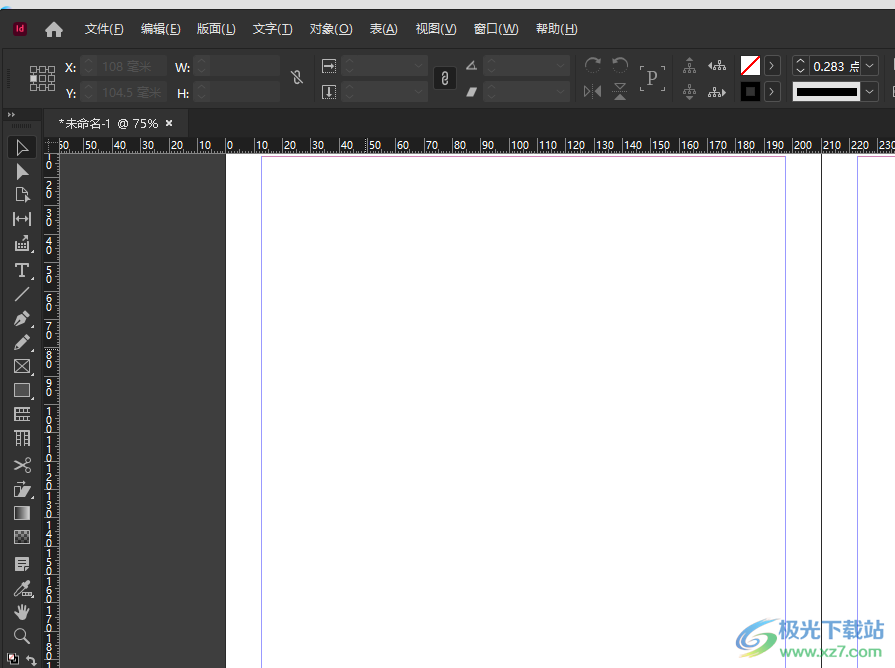
方法步骤
1.用户在电脑桌面上打开InDesign软件,并来到主页上选择自己需要建立的文件类型
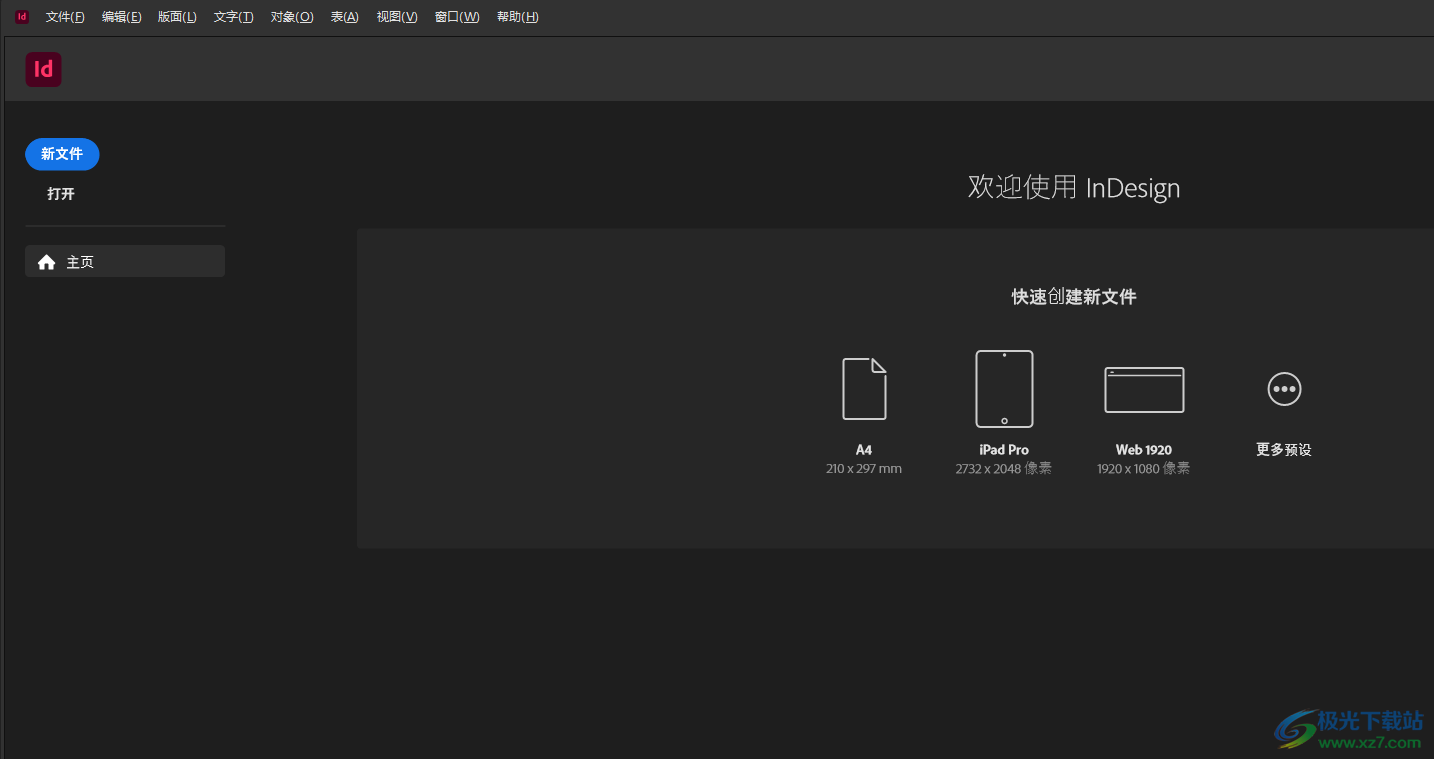
2.接着进入到文件的编辑页面上,用户加入新页面后,会发现页面是对页的样式
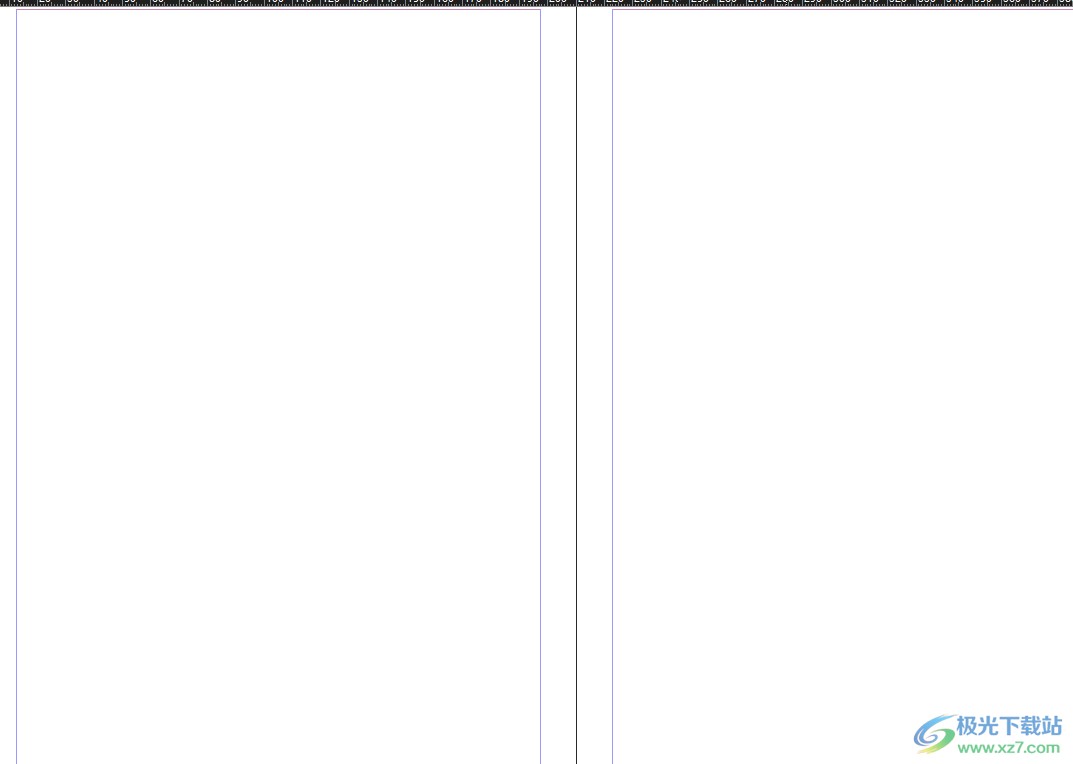
3.这时就需要用户点击菜单栏中的文件选项,将会显示出下拉选项卡,用户选择其中的文档设置选项
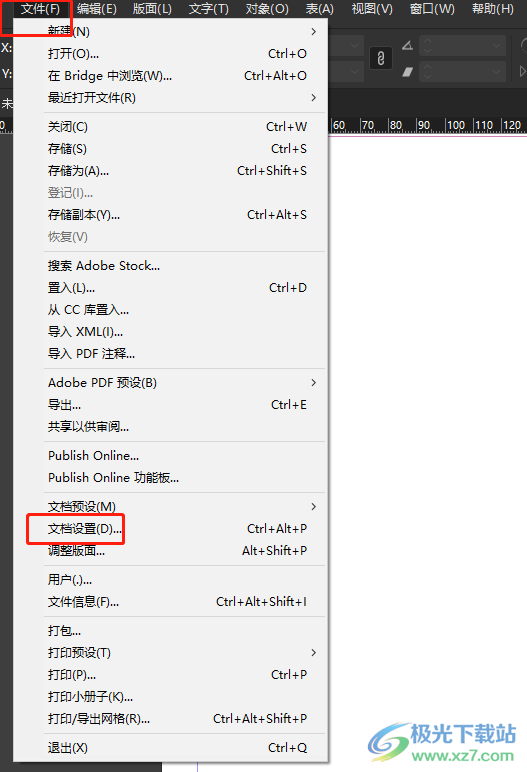
4.在打开的文档设置窗口中,用户找到对页选项并取消勾选即可解决问题
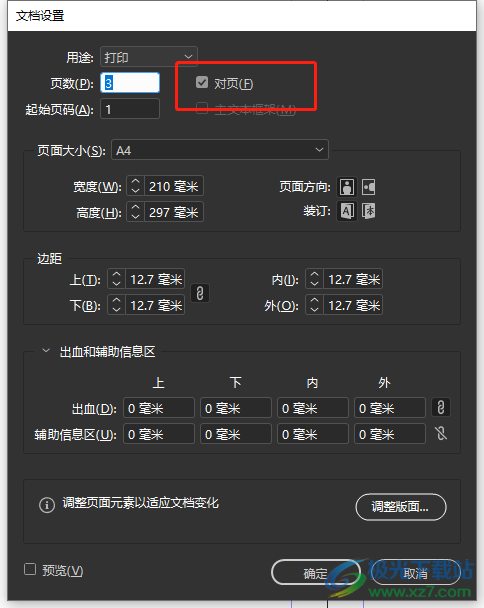
5.完成上述操作后,用户直接在文档设置窗口的右下角按下确定按钮就可以了
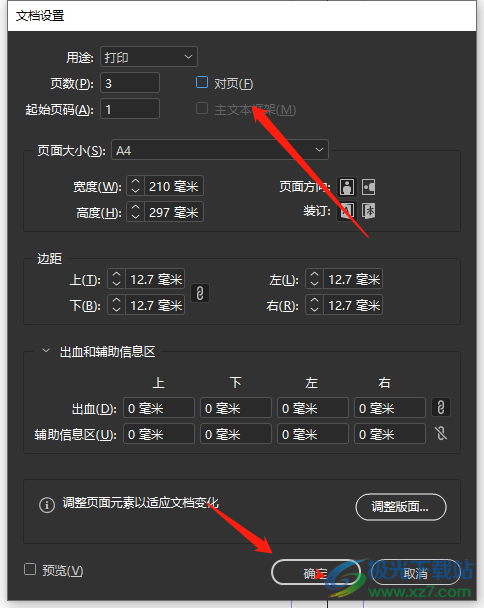
6.此时用户就可以在编辑页面上看到,页面是以单页的形式呈现出来的
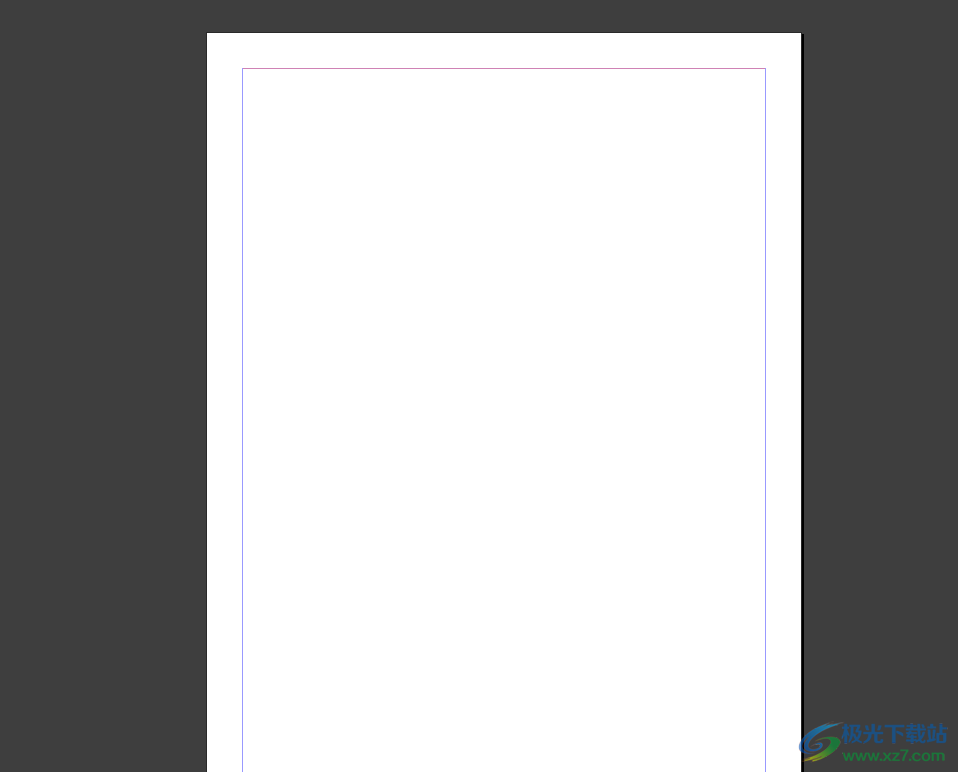
7.用户还可以在右侧的面板中点击页面选项卡,在下方呈现出来的样式中即可看到设置的单页效果了
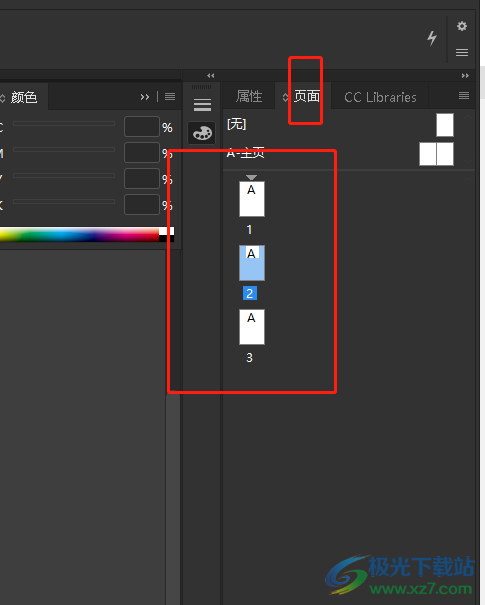
以上就是小编对用户提出问题整理出来的方法步骤,用户从中知道了大致的操作过程为点击文件——文档设置——取消勾选对页——确定这几步,设置完成后,用户在编辑页面上就会发现文件的页面成功变成了单页排布的样式,遇到同样问题的用户可以来试试看。

大小:1.18 GB版本:v18.2.1.455 环境:WinXP, Win7, Win8, Win10, WinAll
- 进入下载
相关推荐
相关下载
热门阅览
- 1百度网盘分享密码暴力破解方法,怎么破解百度网盘加密链接
- 2keyshot6破解安装步骤-keyshot6破解安装教程
- 3apktool手机版使用教程-apktool使用方法
- 4mac版steam怎么设置中文 steam mac版设置中文教程
- 5抖音推荐怎么设置页面?抖音推荐界面重新设置教程
- 6电脑怎么开启VT 如何开启VT的详细教程!
- 7掌上英雄联盟怎么注销账号?掌上英雄联盟怎么退出登录
- 8rar文件怎么打开?如何打开rar格式文件
- 9掌上wegame怎么查别人战绩?掌上wegame怎么看别人英雄联盟战绩
- 10qq邮箱格式怎么写?qq邮箱格式是什么样的以及注册英文邮箱的方法
- 11怎么安装会声会影x7?会声会影x7安装教程
- 12Word文档中轻松实现两行对齐?word文档两行文字怎么对齐?
网友评论